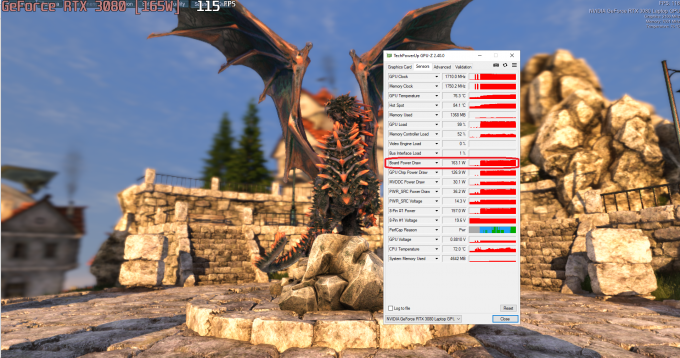So wird das MSI GE76 mit NVIDIA GeForce RTX 3080 (165W) übertaktet (+ Benchmark-Ergebnisse)
 Während wir das MSI GE76 Raider 11UH für unseren Test getestet haben, haben wir beschlossen, auch eine GPU-Übertaktung zu versuchen. Warum auch nicht, die Grafiklösung, die in dem Laptop verbaut ist, ist die GeForce RTX 3080 (165W), die aufgrund des hohen TGP eine der stärksten mobilen Versionen dieses Grafikchips ist. Eine 165W-GPU und ein Laptop mögen zwar nach einer etwas seltsamen Kombination klingen, aber man sollte nicht vergessen, dass es auch 200W-Versionen der mobilen RTX 2080 Super gibt. Vielleicht werden wir also in Zukunft eine noch größere TGP-Version der GeForce RTX 3080 erleben.
Während wir das MSI GE76 Raider 11UH für unseren Test getestet haben, haben wir beschlossen, auch eine GPU-Übertaktung zu versuchen. Warum auch nicht, die Grafiklösung, die in dem Laptop verbaut ist, ist die GeForce RTX 3080 (165W), die aufgrund des hohen TGP eine der stärksten mobilen Versionen dieses Grafikchips ist. Eine 165W-GPU und ein Laptop mögen zwar nach einer etwas seltsamen Kombination klingen, aber man sollte nicht vergessen, dass es auch 200W-Versionen der mobilen RTX 2080 Super gibt. Vielleicht werden wir also in Zukunft eine noch größere TGP-Version der GeForce RTX 3080 erleben.
Wie wir bereits in unserem Testbericht berichtet haben, lag die Standardleistungsgrenze für die GPU bei 155W, aber dank eines Firmware-Updates wurde diese Grenze auf 165W angehoben (150W + 15W mit Dynamic Boost). Das ist ziemlich toll, vor allem für Enthusiasten – eine 10W Leistungserhöhung für eine durstige GPU wie die GeForce RTX 3080 ist immer ein willkommener Bonus, und in diesem Fall kostet es Sie nichts – Sie müssen nur die neue Firmware flashen.
Contents
So übertakten Sie die GeForce RTX 3080 (165W)
Leider hatten wir nicht viel Zeit für den Test, aber wir konnten die GPU übertakten und haben einige OC-Tests durchgeführt. Um eine mobile Ampere-GPU zu übertakten, braucht man keinen Abschluss als Raketenwissenschaftler – man muss MSI Afterburner oder eine andere ähnliche Software installieren, die den GPU-Chip übertakten kann (die meisten Hersteller haben ihre eigenen OC-Apps). Der einfachste Weg ist, die Kernfrequenz leicht zu erhöhen und die Stabilität zu testen. In unserem Fall haben wir Unigine Heaven im Fenstermodus bei einer Auflösung von 1080p und mit allen Einstellungen auf der höchsten Stufe verwendet. Im Fenstermodus können Sie sicher auf den MSI Afterburner zugreifen und die Frequenzen im laufenden Betrieb ändern.
Wie wir schon sagten, können Sie versuchen, den Kerntakt sowie die Speicherfrequenzen zu erhöhen, ohne mit der Spannung zu spielen. Das ist die schmerzloseste Methode, aber damit sind Sie in kürzester Zeit aus dem TGP raus. Ja, die GeForce RTX 3080 (165W) ist ein durstiger Bursche, und wenn Sie den Kern- und Speichertakt stark erhöhen, ohne die Spannung zu senken, wird dies zu einer Art Drosselung führen und den Leistungsgewinn durch die OC begrenzen. Das bestmögliche Szenario ist es, die Spannung der GPU zu senken und sie dann zu übertakten.
Die Standardspannung der GeForce RTX 3080 (165W), die sich unter der Haube des MSI GE76 Raider 11UH versteckt, beträgt 0,9V. Wir haben diesen Wert auf 0,856V gesenkt und danach haben wir begonnen, dem Kern einige MHz hinzuzufügen. Zuerst muss man das Limit der GPU herausfinden, indem man nur den Kern übertaktet, dann kann man das Gleiche mit dem Speicher tun und wenn man dessen Limit gefunden hat, kann man beide Takte kombinieren und wenn alles funktioniert, kann man anfangen, Spiele zu spielen oder einige Benchmarks durchzuführen, um zusätzlich die Stabilität zu testen.
Wir erreichten 1845 MHz für den Kern und 2063 MHz (8251 MHz effektive Frequenz) für den Speicher und die GPU-Spannung war auf 0,856 V eingestellt. Indem man die Spannung senkt, gibt man mehr TGP für die erhöhten Takte frei. Dazu muss man MSI Afterburner starten, Strg+F drücken und es erscheint der Spannungskurven-Editor. Der Editor ist nicht kompliziert – auf der linken Seite befinden sich die möglichen GPU-Boost-Zustände, auf der unteren Seite die entsprechenden Spannungen und in der Mitte die Kurve mit den Kerntaktzuständen. Am einfachsten ist es, nicht mit jedem Zustand zu spielen und einfach die Standardwerte für die gesamte Kurve zu verwenden.
Nehmen wir unseren Takt als Beispiel – klicken Sie auf den kleinen quadratischen Punkt, der sich über der 0,856V-Anzeige befindet, während Sie die Strg-Taste gedrückt halten und beginnen Sie, die gesamte Kurve nach oben zu bewegen, bis Sie den gewünschten Kerntakt auf der linken Seite erreichen (in unserem Fall sind es 1845 MHz). Danach drückt man einfach die “L”-Taste und es erscheint eine horizontale Linie – diese Linie markiert und fixiert neben dem Kerntakt auch die Spannung (man bedenke, dass dank NVIDIAs GPU-Boost die Spannung und der Kerntakt nach Erreichen eines bestimmten Temperatur- bzw. Stromverbrauchszustandes zusätzlich nach unten sinken können). Als nächstes müssen Sie den Kurveneditor schließen und auf “Anwenden” klicken.
Synthetische Benchmarks und Spieletest
Wir haben uns entschieden, den Cooler Boost von MSI zu aktivieren, da dies die Lüfter beschleunigt und uns mehr Stabilität bringt. Ohne weitere Umschweife wollen wir nun die Vorteile der Übertaktung überprüfen. Wir beginnen mit einigen 3DMark-Ergebnissen.
| 3DMark Fire Strike | Grafik-Punktzahl | Gewonnene Leistung |
|---|---|---|
| GeForce RTX 3080 [165W] Standardlüfter und -taktung | 31738 | |
| GeForce RTX 3080 [165W] OC + Kühler Boost | 33451 | +5% |
Wir nehmen auch ein Video auf, wir haben Red Dead Redemption 2 auf Ultra Quality verwendet, um sicherzustellen, dass der TGP so voll wie möglich bleibt. Dieses Mal betrug der Leistungszuwachs +8%, was für eine übertaktete Laptop-GPU eine ordentliche Steigerung darstellt. Beachten Sie, dass es sich hier um ein Side-by-Side-Video handelt – auf der linken Seite ist die Standardkonfiguration mit Standardtakt und Lüftergeschwindigkeit zu sehen und auf der rechten Seite sehen Sie die Daten der übertakteten Maschine.
| Red Dead Redemption 2 | Full HD, MAX(Einstellungen prüfen) | Gewonnene Leistung |
|---|---|---|
| GeForce RTX 3080 [165W] Standardlüfter und -taktung | 38,81 fps | |
| GeForce RTX 3080 [165W] OC + Kühler Boost | 41.78 fps | +8% |
Urteil
 Das war’s für heute, Leute – wir haben eine Leistungssteigerung von +5% im 3DMark Fire Strike und einen zusätzlichen FPS-Boost von 8% in Red Dead Redemption 2 auf Ultra-Qualität. Das ist nicht schlecht für einen Laptop. Dies ist unser erster Versuch, bei dem wir einen so großen FPS-Boost nach dem Übertakten eines Laptops sehen können.
Das war’s für heute, Leute – wir haben eine Leistungssteigerung von +5% im 3DMark Fire Strike und einen zusätzlichen FPS-Boost von 8% in Red Dead Redemption 2 auf Ultra-Qualität. Das ist nicht schlecht für einen Laptop. Dies ist unser erster Versuch, bei dem wir einen so großen FPS-Boost nach dem Übertakten eines Laptops sehen können.
Einer der Gründe dafür ist die gute Kühlung des MSI GE76 Raider 11UH, die MSI Cooler-Boost-Funktion, die in diesem Szenario sehr hilfreich sein kann (niedrigere Temperaturen führen zu besserer Stabilität), und natürlich – der kräftige 165W TGP, der wahrscheinlich der größte Game-Changer ist, wenn es um die Übertaktung von mobilen GPUs geht.
In einigen Spielen schwankt das verwendete TGP um die 140W, aber mit unserem Übertaktungsprofil steigt es auf über 155W, was bedeutet, dass der GPU-Kern aufgrund des erreichten TGP-Limits und der wahrscheinlich hohen Temperaturen anfangen kann, seine Frequenzen zu drosseln, wenn Sie die Standard-Firmware MSI GE76 Raider verwenden. Denken Sie daran, dass das 165W TGP kein garantierter Wert ist – Sie haben ein 150W Video TGP und bis zu 15 zusätzliche Watt, die von der CPU-Last abhängen.
Das bedeutet, dass das Firmware-Update mit seiner zusätzlichen 10W-Erhöhung ein Hauch von frischem Wind für die Enthusiasten ist, die ihren teuren Laptop mit Übertaktung ihrer teuren Laptops haben wollen. Mit einem solch großen TGP kann man mehr Leistung aus der ohnehin schon starken GeForce RTX 3080 (165W) herausholen.
Übertaktung ihrer teuren Laptops haben wollen. Mit einem solch großen TGP kann man mehr Leistung aus der ohnehin schon starken GeForce RTX 3080 (165W) herausholen.
Interessanterweise haben wir kurz vor Ablauf der Frist für die Rückgabe des Laptops die GPU sogar noch weiter übertaktet – wir erreichten einen Kerntakt von 1875 MHz bei 0,87 V, aber wir hatten keine Zeit, die Stabilität zu testen und einige Benchmarks durchzuführen. Wir möchten nur sagen, dass wie immer noch mehr Leistung möglich ist, wenn Ihr Gerät mit den erhöhten Frequenzen umgehen kann – Sie brauchen nur viel Zeit für Stabilitätstests.
Wenn Sie also bereits ein MSI GE76 Raider 11UH besitzen und keine Angst vor dem Übertakten der GPU haben, können Sie es selbst ausprobieren, es wird Ihnen Spaß machen.
Den ausführlichen Test des Laptops könnt ihr hier nachlesen, und 43 Gameplay-Videos mit Benchmarks der GeForce RTX 3080 (165W) findet ihr in diesem Artikel.
MSI GE76 Raider (11Ux) Serie